หัวข้อที่เกี่ยวข้อง
- [Wireless Router] จะตั้งค่า Virtual Server/Port Forwarding Rules บน ASUS Router ได้อย่างไร?
- [Wireless Router] เหตุใดฉันจึงไม่สามารถใช้ตัวจัดการไฟล์ windows หรือเว็บเบราว์เซอร์เพื่อเข้าถึง ASUS router FTP ได้?
- [Wireless Router] จะใช้ ASUS Device Discovery เพื่อค้นหาที่อยู่ IP ของเราเตอร์ ASUS ได้อย่างไร
[Wireless Router] จะเข้าถึงเซิร์ฟเวอร์ FTP บนโหนด AiMesh จากอินเทอร์เน็ตได้อย่างไร
เมื่อคุณใช้เราเตอร์ ASUS เพื่อสร้างระบบ AiMesh ที่บ้าน อุปกรณ์จัดเก็บข้อมูล USB (HDD) จะสามารถเชื่อมต่อกับทั้งเราเตอร์ AiMesh และโหนด AiMesh ด้วยการเปิดใช้งานฟังก์ชันเซิร์ฟเวอร์ FTP ในแอปพลิเคชัน USB คุณสามารถตั้งค่าเซิร์ฟเวอร์ FTP บนทั้งคู่ได้ สิ่งนี้ช่วยให้คุณเข้าถึงไฟล์และเอกสารที่เก็บไว้ในอุปกรณ์จัดเก็บข้อมูล USB จากอินเทอร์เน็ตเมื่อคุณไม่อยู่ที่บ้าน
โปรดดูที่ [Wireless Router] วิธีการตั้งค่า Servers Center - FTP Share เพื่อเรียนรู้วิธีตั้งค่าเซิร์ฟเวอร์ FTP บนเราเตอร์ AiMesh
คำถามที่พบบ่อยนี้จะแนะนำวิธีการเข้าถึงเซิร์ฟเวอร์ FTP บนโหนด AiMesh จากอินเทอร์เน็ต
1. How to set up FTP server on AiMesh node
2. How to access FTP server on AiMesh node from internet
หมายเหตุ: หากคุณต้องการเข้าถึงระบบ AiMesh ที่บ้านจากอินเทอร์เน็ต โปรดตรวจสอบให้แน่ใจว่าเราเตอร์ AiMesh ของคุณใช้ที่อยู่ IP WAN ทางกายภาพ/สาธารณะ หากคุณไม่แน่ใจเกี่ยวกับประเภทการเชื่อมต่อ WAN โปรดติดต่อผู้ให้บริการอินเทอร์เน็ต (ISP) ของคุณเพื่อยืนยัน
เราใช้ ZenWiFi XT8 สองตัวในระบบ AiMesh เป็นตัวอย่าง:
AiMesh router A: LAN IP is 192.168.88.1
AiMesh node B: LAN IP is 192.168.88.234
หมายเหตุ: โปรดตรวจสอบให้แน่ใจว่าเฟิร์มแวร์เราเตอร์ ASUS ของคุณได้รับการอัพเดตเป็นเวอร์ชันล่าสุด และรองรับ USB Application-FTP Server
โปรดดูคู่มือผู้ใช้ของเราเตอร์ ASUS ของคุณและ [Wireless Router] จะอัพเดตเฟิร์มแวร์ของเราเตอร์ไร้สาย ASUS ได้อย่างไร (ASUSWRT) เพื่อเรียนรู้เพิ่มเติม
โปรดดูที่ [AiMesh] How to setup AiMesh system (Web GUI)? เพื่อเรียนรู้วิธีการตั้งค่าระบบ AiMesh
ต่อไปนี้คือตัวอย่างแผนภาพการกำหนดค่าเครือข่าย:
อุปกรณ์เก็บข้อมูล USB เชื่อมต่อกับโหนด AiMesh B
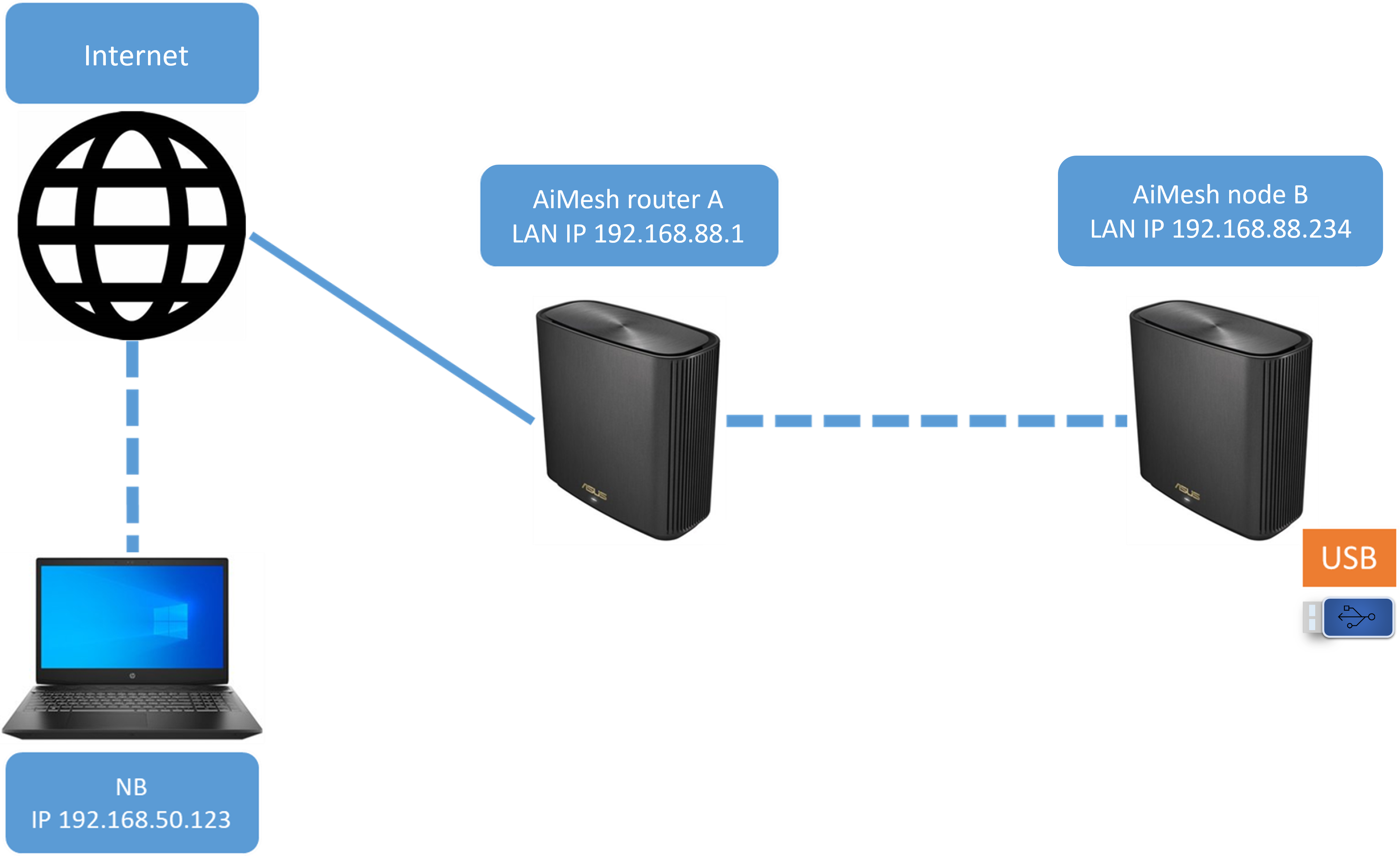
หากคุณไม่แน่ใจวิธีการตรวจสอบที่อยู่ IP ของอุปกรณ์ที่เชื่อมต่อกับเราเตอร์ของคุณ โปรดดูที่
[Wireless Router] วิธีตรวจสอบข้อมูลของอุปกรณ์ที่เชื่อมต่อกับเราเตอร์ ASUS
[LAN] วิธีเปลี่ยน LAN IP บน ASUS Router
ขั้นตอนที่ 1. เชื่อมต่อคอมพิวเตอร์ของคุณกับเราเตอร์ผ่านการเชื่อมต่อแบบใช้สายหรือ Wi-Fi และป้อน LAN IP ของเราเตอร์ของคุณหรือ URL ของเราเตอร์ https://www.asusrouter.com ไปยัง WEB GUI

โปรดดูที่ [Wireless Router] วิธีเข้าสู่หน้าการตั้งค่าเราเตอร์(Web GUI) (ASUSWRT) เพื่อเรียนรู้เพิ่มเติม
ขั้นตอนที่ 2. กรอกชื่อผู้ใช้และรหัสผ่านของเราเตอร์เพื่อเข้าสู่ระบบ

หมายเหตุ: หากคุณลืมชื่อผู้ใช้และ/หรือรหัสผ่าน โปรดคืนค่าเราเตอร์เป็นสถานะและการตั้งค่าเริ่มต้นจากโรงงาน
โปรดดูที่ วิธีการรีเซ็ตเราเตอร์ไปที่ตั้งค่าเริ่มต้นโรงงาน สำหรับวิธีคืนค่าเราเตอร์เป็นสถานะเริ่มต้น
ขั้นตอนที่ 3. ไปที่ [AiMesh] > [Topology]
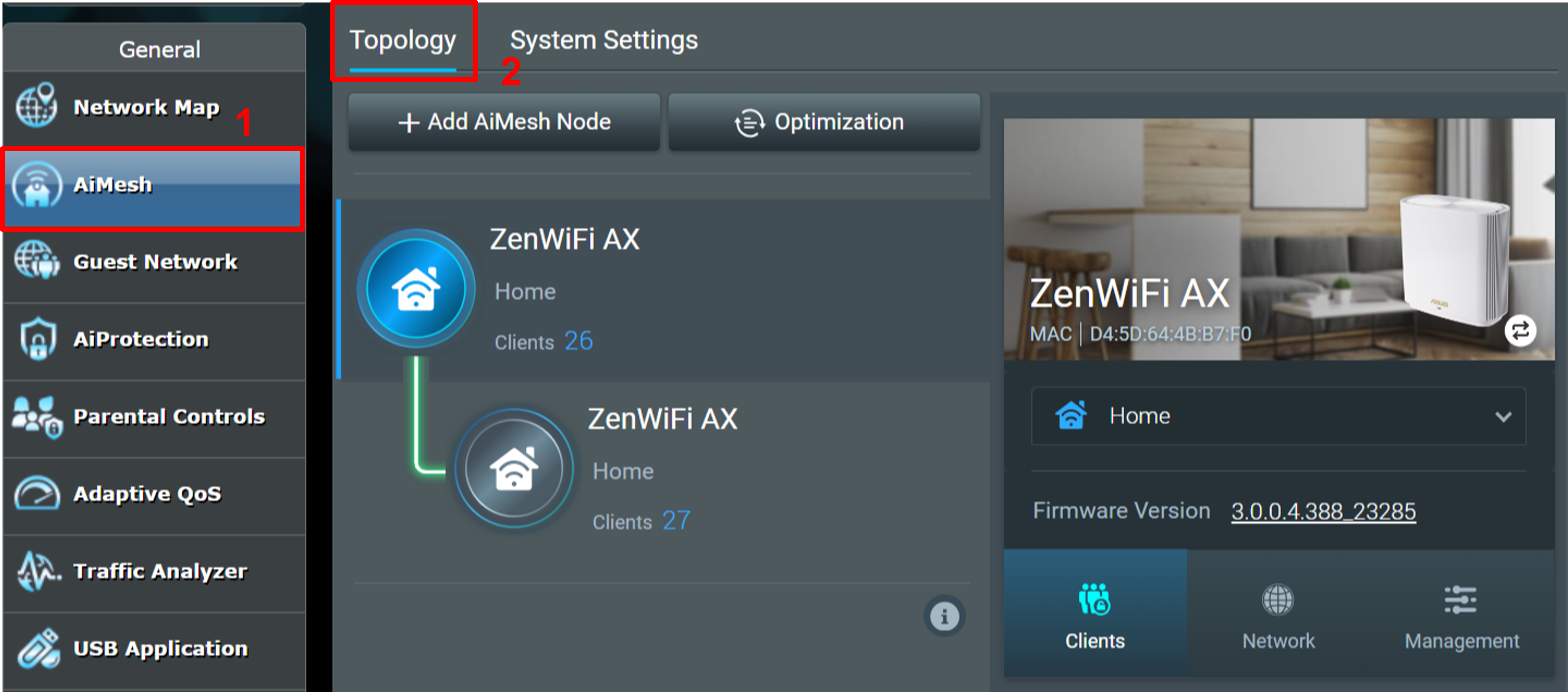
ขั้นตอนที่ 4. เลือกโหนดที่คุณจะตั้งค่า คลิก [Management] > [USB Application]
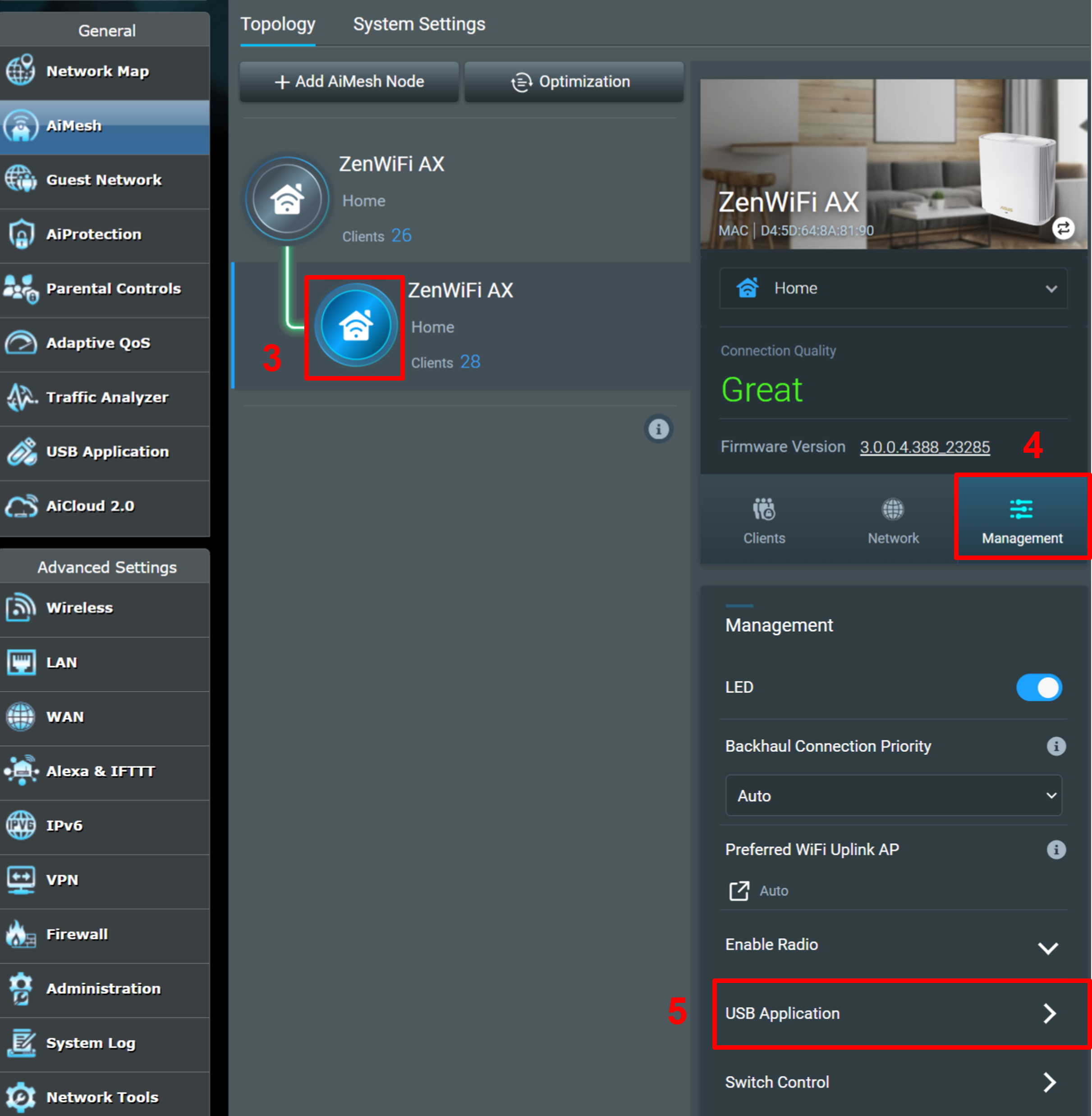
ขั้นตอน 5. คลิก[FTP] และเลือก [ON] ของทั้ง [Enable FTP] และ [Enable WAN access].
จากนั้นคลิก [Apply] เพื่อสิ้นสุดการตั้งค่าเซิร์ฟเวอร์ FTP
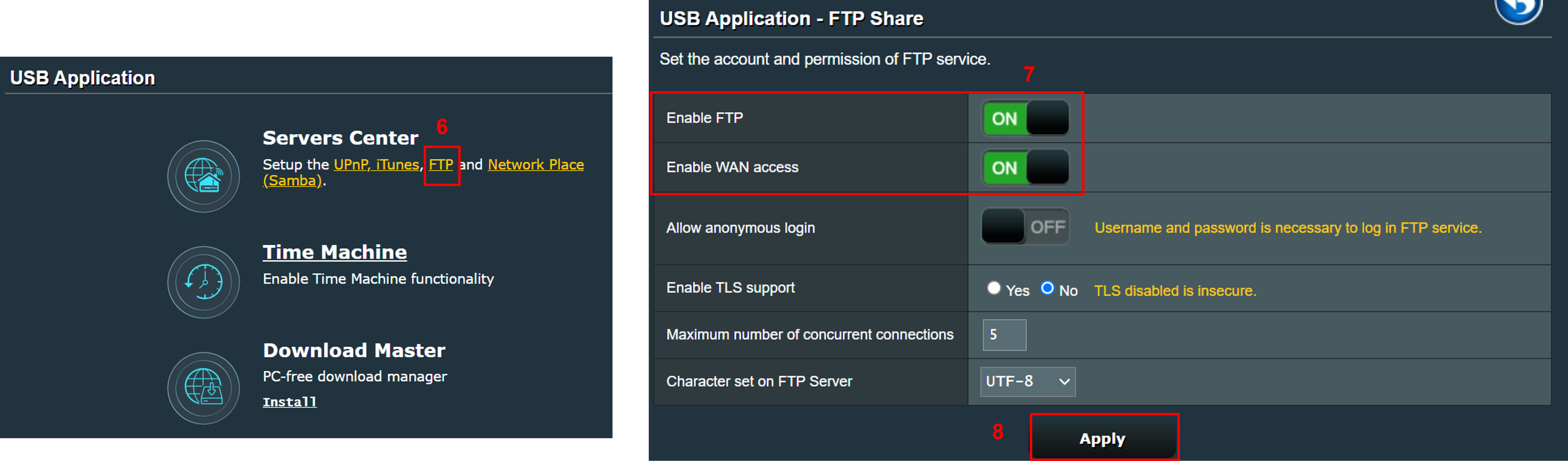
โปรดดูที่ [Wireless Router] วิธีการตั้งค่า Servers Center - FTP Share เพื่อเรียนรู้เพิ่มเติมเกี่ยวกับเซิร์ฟเวอร์ FTP
ขั้นตอนที่ 6. คลิก [WAN] > [Virtual Server / Port Forwarding], เลือก [ON] ที่ [Enable Port Forwarding], และจากนั้นคลิก [Add profile].

ขั้นตอนที่ 7 ตั้งค่ากฎการส่งต่อพอร์ต
[Service Name] โปรดตั้งชื่อบริการ
[Protocal] เลือก [TCP]
[External Port] โปรดตั้งค่าหมายเลขพอร์ต และเราแนะนำให้ใช้หมายเลขพอร์ตมากกว่า 1024 (ไม่รวม 1024) [Internal Port] ป้อน [20] หรือ [21]
[Internal IP Address] โปรดป้อนที่อยู่ IP ของโหนด AiMesh ของคุณ
ดังภาพต่อไปนี้เป็นตัวอย่าง:
เมื่อ FTP Server ใช้พอร์ต 20 ของพอร์ตภายใน โปรดตั้งค่าพอร์ตภายนอกเป็น 1030 และพอร์ตภายในเป็น 20 ที่อยู่ IP ภายในคือที่อยู่ IP ของโหนด AiMesh (เราใช้ 192.168.88.234 เป็นตัวอย่าง)
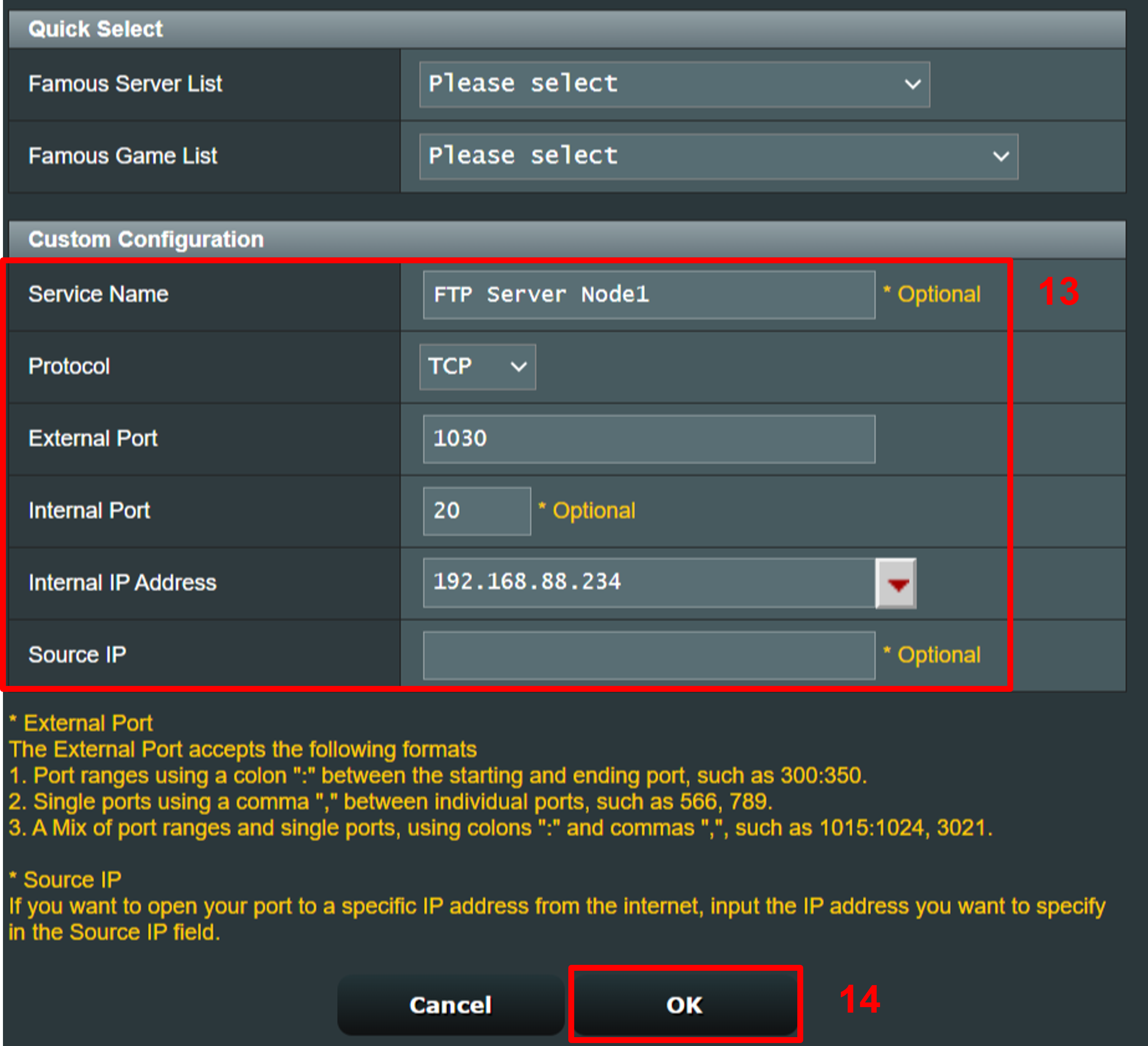
เมื่อ FTP Server ใช้พอร์ต 21 ของพอร์ตภายใน โปรดตั้งค่าพอร์ตภายนอกเป็น 1031 และพอร์ตภายในเป็น 21 ที่อยู่ IP ภายในคือที่อยู่ IP ของโหนด AiMesh (เราใช้ 192.168.88.234 เป็นตัวอย่าง)

ขั้นตอนที่ 8 หลังจากเพิ่มกฎสองข้อข้างต้นแล้ว การตั้งค่านี้ก็เสร็จสิ้น
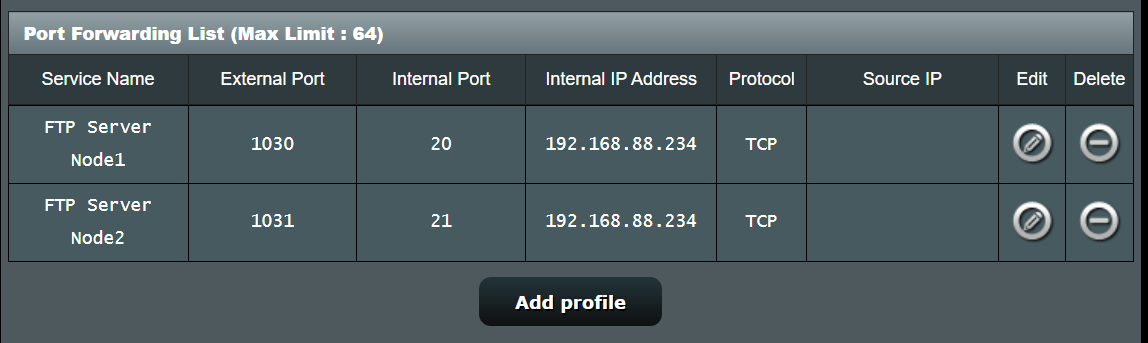
หลังจากเสร็จสิ้นการตั้งค่าข้างต้น คุณสามารถเข้าถึงไฟล์และเอกสารของเซิร์ฟเวอร์ FTP บนโหนด AiMesh ได้โดยป้อน ftp://router WAN IP: external port บน file explorer จากอุปกรณ์อินเทอร์เน็ตของคุณ
ตัวอย่างเช่น,
เมื่อ WAN IP ของเราเตอร์ของคุณคือ 11.22.33.44 และคุณตั้งค่าหมายเลขพอร์ตภายนอกเป็น 1030 / 1031 ใน Virtual Server / Port Forwarding คุณสามารถป้อน ftp://11.22.33.44:1030 หรือ ftp://11.22.33.44: 1031 เพื่อเข้าถึงเซิร์ฟเวอร์ FTP บนโหนด AiMesh
ยกตัวอย่างระบบ Windows โปรดเปิดตัวสำรวจไฟล์ของคุณและป้อน ftp://11.22.33.44:1030 บนแถบที่อยู่เพื่อเข้าถึงเซิร์ฟเวอร์ FTP
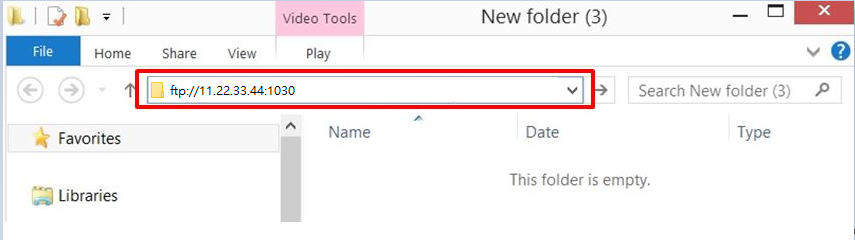
You can read/write files based on permissions of folders

หากคุณไม่สามารถเข้าถึง FTP บนเราเตอร์ ASUS ผ่านทางตัวจัดการไฟล์ windows หรือเว็บเบราว์เซอร์ โปรดปิดการใช้งานการสนับสนุน TLS
สำหรับรายละเอียด โปรดดูที่: [Wireless Router] เหตุใดฉันจึงไม่สามารถใช้ตัวจัดการไฟล์ windows หรือเว็บเบราว์เซอร์เพื่อเข้าถึง ASUS เราเตอร์ FTP ได้

คำถามที่พบบ่อย:
1. หากฉันยังไม่สามารถเข้าถึงเซิร์ฟเวอร์ FTP บนโหนด AiMesh จากอินเทอร์เน็ตได้หลังจากตั้งค่าเสร็จแล้ว ฉันควรทำอย่างไร?
a. โปรดตรวจสอบให้แน่ใจว่าเราเตอร์ของคุณได้รับการอัพเดตเป็นเฟิร์มแวร์เวอร์ชันล่าสุด รีเซ็ตเป็นการตั้งค่าเริ่มต้นจากโรงงาน และเราเตอร์ AiMesh มีที่อยู่ IP WAN สาธารณะ หากคุณไม่แน่ใจว่าเราเตอร์ของคุณมีที่อยู่ IP WAN สาธารณะหรือไม่ โปรดติดต่อผู้ให้บริการอินเทอร์เน็ต (ISP) ของคุณ
b. โปรดตรวจสอบว่าอุปกรณ์ในเครือข่ายท้องถิ่นที่เชื่อมต่อกับระบบ AiMesh ของคุณสามารถเข้าถึงเซิร์ฟเวอร์ FTP ได้สำเร็จหรือไม่
c. โปรดตรวจสอบว่ากฎการส่งต่อพอร์ตที่คุณกำหนดค่าไว้นั้นถูกต้อง โปรดดู ขั้นตอนที่ 7 สำหรับข้อมูลเพิ่มเติม
d. โปรดตรวจสอบว่าคุณป้อน URL ที่ถูกต้อง ซึ่งควรอยู่ในรูปแบบ ftp://router WAN IP: พอร์ตภายนอก
ตัวอย่างเช่น เมื่อ WAN IP ของเราเตอร์ของคุณคือ 11.22.33.44 และคุณได้ตั้งค่าพอร์ตภายนอกเป็น 1030 / 1031 คุณจะสามารถเข้าถึงเซิร์ฟเวอร์ FTP บนโหนด AiMesh ได้โดยป้อน ftp://11.22.33.44:1030 หรือ ftp: //11.22.33.44:1031 ใน file explorer ของคุณ
2. อะไรคือความแตกต่างระหว่าง IP ทางกายภาพ/สาธารณะ และ IP ส่วนตัว?
IP ทางกายภาพ/สาธารณะถูกกำหนดโดยผู้ให้บริการอินเทอร์เน็ต (ISP) ของคุณให้กับอุปกรณ์เครือข่ายในบ้านของคุณ (เช่น โมเด็มหรือเราเตอร์) เพื่อเชื่อมต่อกับอินเทอร์เน็ต โดยทั่วไป ISP จะให้ประเภทการเชื่อมต่อ WAN เช่น PPPoE และ IP แบบคงที่
ไม่สามารถเข้าถึง IP ส่วนตัวได้โดยตรงจากอินเทอร์เน็ต และจำกัดเฉพาะการใช้เครือข่ายท้องถิ่นเท่านั้น ตัวอย่างเช่น ที่อยู่ IP (LAN IP) ที่กำหนดให้กับโทรศัพท์ของคุณเมื่อเชื่อมต่อกับเราเตอร์ผ่าน Wi-Fi ถือเป็น IP ส่วนตัว
จะรับ (ยูทิลิตี้ / เฟิร์มแวร์) ได้อย่างไร
คุณสามารถดาวน์โหลดไดรเวอร์ ซอฟต์แวร์ เฟิร์มแวร์ และคู่มือผู้ใช้ล่าสุดได้จาก ASUS Download Center.
หากคุณต้องการข้อมูลเพิ่มเติมเกี่ยวกับ ASUS Download Center โปรดดูที่นี้ ลิงก์นี้.